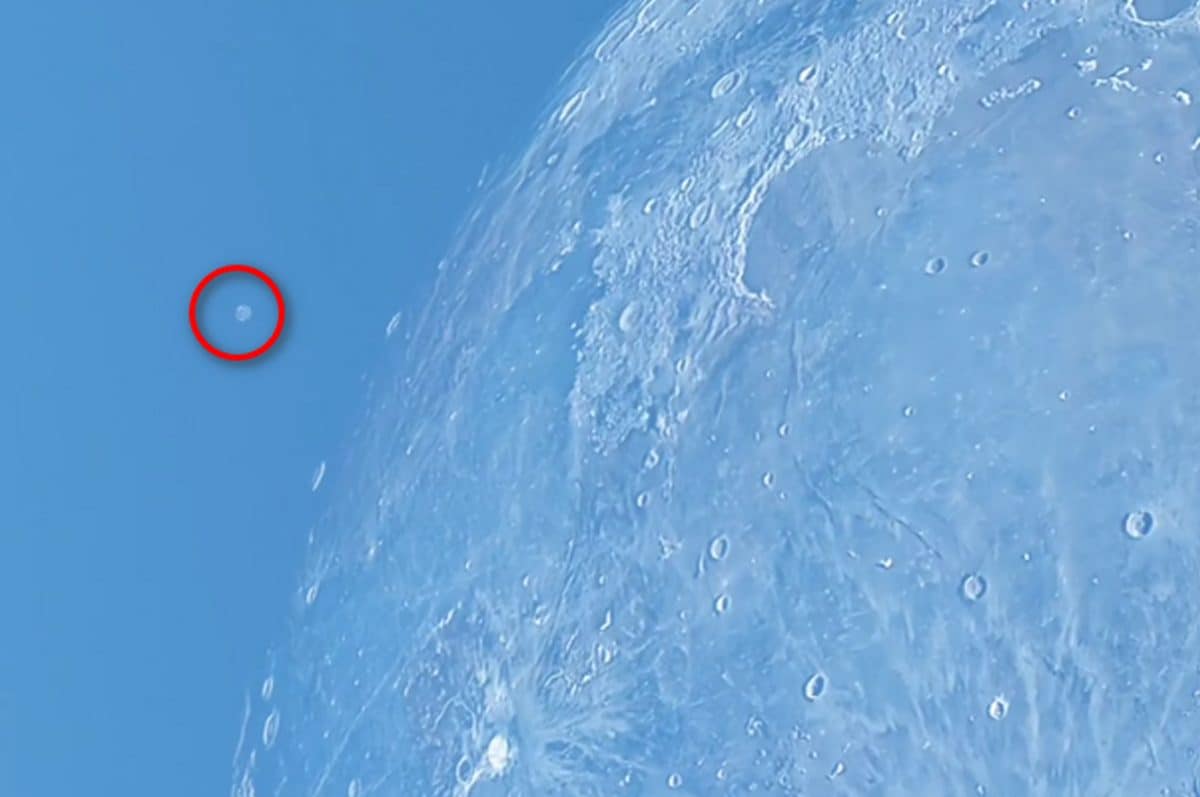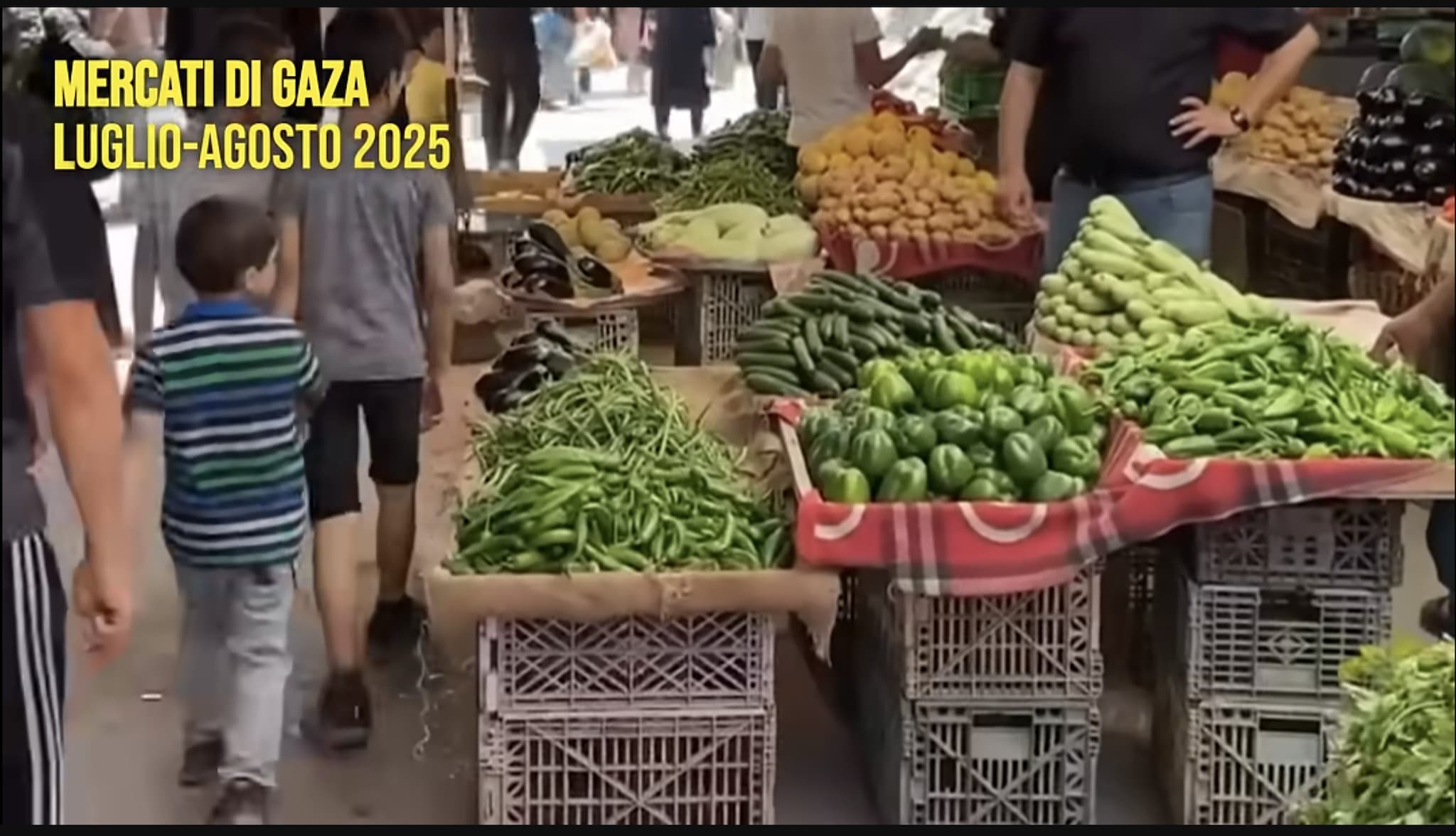Come scaricare i video di YouTube con iPhone e iPad
pubblicato il 26 luglio 2017 alle ore 14:35
Ecco la nostra video guida su come scaricare i video di YouTube nel rullino fotografico di iPhone, una procedura che potrebbe far comodo a tantissimi utenti, ma che è possibile e legale esclusivamente qualora si dovesse scaricare i video di YouTube nel rullino fotografico di iPhone dal proprio canale: YouTube ha da tempo messo bene in chiaro che non vuole che i video non di proprietà vengano scaricati dalla piattaforma.Se anche voi volete imparare a scaricare i video di YouTube, prendetevi due minuti di tempo e seguite i miei consigli: riuscirete a farlo in pochissimi tap e senza pagare assolutamente nulla!
Per scaricare i video di YouTube il mio consiglio è quello di scaricare "Video Saver" (download gratis qui: https://itunes.apple.com/us/app/video-saver-pro-video-player-for-cloud-platform/id1054780383?mt=8 ): è un'app gratis sviluppata proprio per scaricare i video di YouTube e ve lo permetterà in un modo estremamente intuitivo!
Dopo aver scaricato e installato l'app sul vostro iPhone o iPad, al primo avvio noterete che sono disponibili diverse sezioni, ma quella che ci interessa per scaricare i video di YouTube è "Video Browser Download".
Ma la prima cosa da fare per scaricare i video di YouTube è aprire il video che vi interessa e, a riproduzione avviata, cliccare sull'icona di condivisione per poi scegliere la voce "Copia link".
Una volta copiato il link del video, per scaricare i video di YouTube dovrete aprire nuovamente l'app gratis che avete appena installato ed entrare nella sezione che vi ho anticipato prima: si aprirà una sorta di browser, nel quale dovrete incollare - proprio nella barra degli indirizzi - l'url del video YouTube che volete scaricare in iPhone.
A questo punto partirà automaticamente il download video YouTube, che potrete controllare nella sezione apposita dell'app. Al termine, tappando sul file, potrete vederne un'anteprima e cliccando l'icona di condivisione potrete condividerlo nuovamente con tutte le app compatibili con il sistema di iPhone (come WhatsApp, Facebook, Telegram e così via), oppure potrete salvarlo nel rullino fotografico scegliendo la voce "Salva video".
mostra altro
altro di Tecnologia Fanpage
-
0:16 Il video fake del colpo di Stato in Francia
 729 VISUALIZZAZIONITecnologia Fanpage
729 VISUALIZZAZIONITecnologia Fanpage -
12:56 Geopop in scena: "Dopo il libro, la scienza arriva nei teatri"
 393 VISUALIZZAZIONITecnologia Fanpage
393 VISUALIZZAZIONITecnologia Fanpage -
0:52 Aurora boreale vista dall’orbita, l’incanto ripreso dall’astronauta NASA Zena Cardman
 193 VISUALIZZAZIONITecnologia Fanpage
193 VISUALIZZAZIONITecnologia Fanpage -
7:14 Ho creato una fidanzata virtuale: ci siamo lasciate dopo una settimana
 3625 VISUALIZZAZIONITecnologia Fanpage
3625 VISUALIZZAZIONITecnologia Fanpage -
7:14 "Per me la carne non è più cibo”: Fabiola, la creator che trasforma i piatti di carne in cibo vegano
 3901 VISUALIZZAZIONITecnologia Fanpage
3901 VISUALIZZAZIONITecnologia Fanpage -
2:44 Donne spogliate con un click, siamo entrati nei forum dove tutto è possibile: cosa abbiamo visto
 2199167 VISUALIZZAZIONITecnologia Fanpage
2199167 VISUALIZZAZIONITecnologia Fanpage -
3:59 Dentro le chat Telegram dove le donne diventano prede: "Mando foto di mia nipote. È nuda"
 13640 VISUALIZZAZIONITecnologia Fanpage
13640 VISUALIZZAZIONITecnologia Fanpage -
0:49 Un meteorite più vecchio della Terra è atterrato in Georgia: il video dell'impatto
 2605 VISUALIZZAZIONITecnologia Fanpage
2605 VISUALIZZAZIONITecnologia Fanpage -
0:34 Abbiamo creato un'influencer artificiale con Veo 3: "Piacere, AlessIA"
 2094 VISUALIZZAZIONITecnologia Fanpage
2094 VISUALIZZAZIONITecnologia Fanpage -
7:16 La storia di Marco, ex incel: "Nei forum parlavano di campi di concentramento per le donne"
 48634 VISUALIZZAZIONITecnologia Fanpage
48634 VISUALIZZAZIONITecnologia Fanpage -
7:25 La cheffe Chiara Pavan: "La carne che mangiamo oggi è un problema: spero che nel frigo troveremo altro"
 19060 VISUALIZZAZIONITecnologia Fanpage
19060 VISUALIZZAZIONITecnologia Fanpage -
0:27 robot
 3857 VISUALIZZAZIONITecnologia Fanpage
3857 VISUALIZZAZIONITecnologia Fanpage -
0:25 Funerali di Papa Francesco, IT-Alert suona a Roma per ricordare quando chiude piazza S. Pietro
 26066 VISUALIZZAZIONITecnologia Fanpage
26066 VISUALIZZAZIONITecnologia Fanpage -
0:06 Una palla di fuoco ha attraversato Città del Messico: di cosa si tratta
 696 VISUALIZZAZIONITecnologia Fanpage
696 VISUALIZZAZIONITecnologia Fanpage -
0:27 Il condominio più grande del mondo: ci vivono 20.000 persone che non devono mai uscire
 66985 VISUALIZZAZIONITecnologia Fanpage
66985 VISUALIZZAZIONITecnologia Fanpage -
3:28 Infiltrati nella comunità Black Pill: cosa succede nei gruppi degli uomini che odiano le donne
 3323 VISUALIZZAZIONITecnologia Fanpage
3323 VISUALIZZAZIONITecnologia Fanpage